PS抠公章靠这个一键抠图工具?
更新时间:2023-06-08 09:39:20
如何用 PS 抠公章?使用 PS 抠公章的操作步骤包括打开图片、选择色彩范围、创建新图层并填充公章,最后取消选择和关闭背景图层。基于 PS CC 系列版本,本文整理了一份操作教程。即便是 PS 的使用版本不同,但在操作上也只要细微的差别,本文同样具有参考意义。当然还可以选择使用这 3 款一键抠图工具,如「映造抠图」、「皮卡智能图像处理」、「智能抠图」,不但能抠公章,还能抠除背景,人像,卡通,动物,商品等等。操作简单,学习成本低,无需入门教程,上传图片然后点击操作便可完成抠图工作。接下来,本文将通过图文的方式来进行 PS 抠公章步骤的讲解,以及几个抠图工具的介绍。
1,首先,将公章图片在画布上打开(运行 PS,点击菜单栏中“文件”下的“打开”或者使用快捷键 Ctrl + O 都能实现文件打开操作),然后点击菜单栏中的“选择”,选择“色彩范围”。
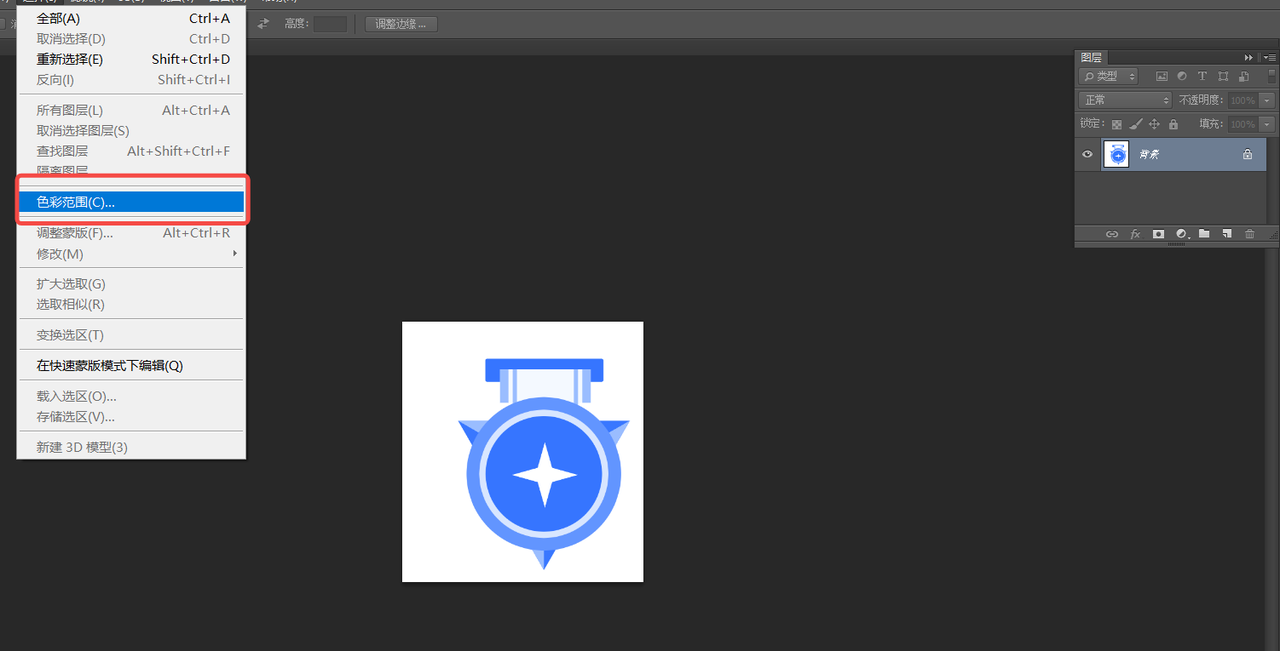
2,在“取样颜色”这里选择红色,边取色边留意下方的预览图,在此过程中,可以点击带有“+”符号的取色器进行多次取色。对预览效果感到满意之后,便点击右边的“确定”按钮。
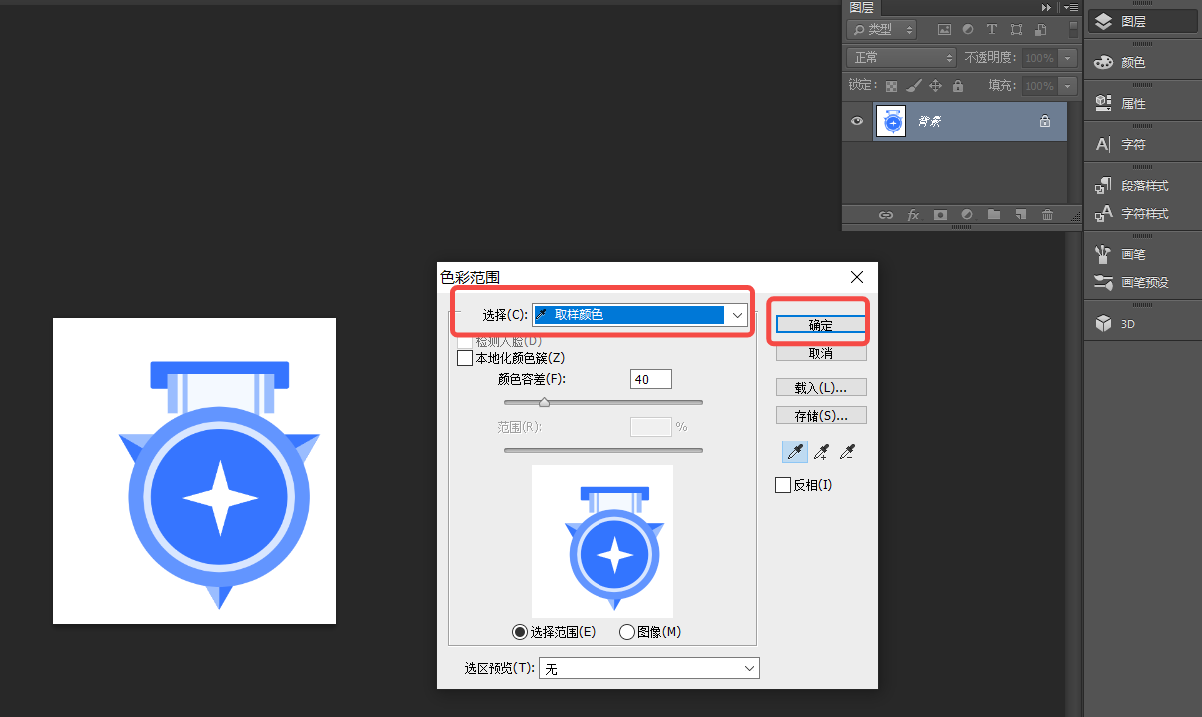
3,点击图层操作栏中的“新建图层”按键,进行图层新建。然后点击菜单栏“编辑”下的“填充”,将抠出的公章填充到新图层上。在进行内容填充时,使用“前景色”进行填充,不透明度调为 100%。
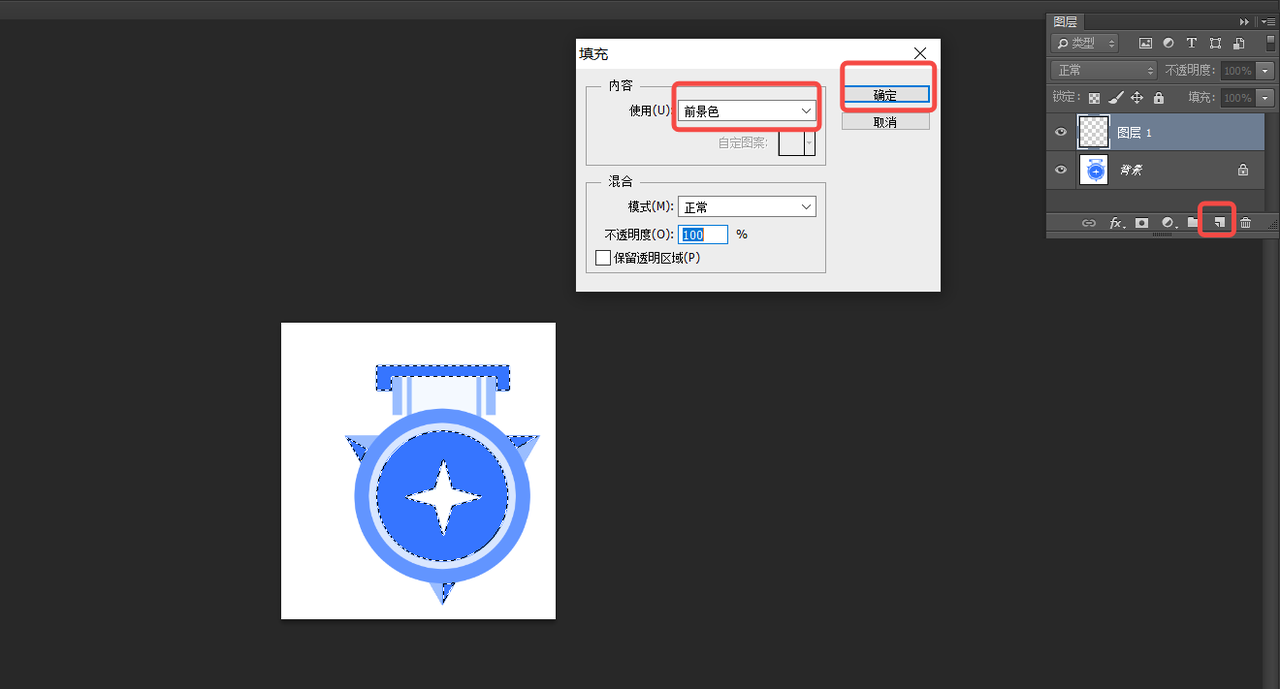 4,点击菜单栏“选择”下的“取消选择”,接着关闭背景图层,便能看到抠出的内容了。
4,点击菜单栏“选择”下的“取消选择”,接着关闭背景图层,便能看到抠出的内容了。
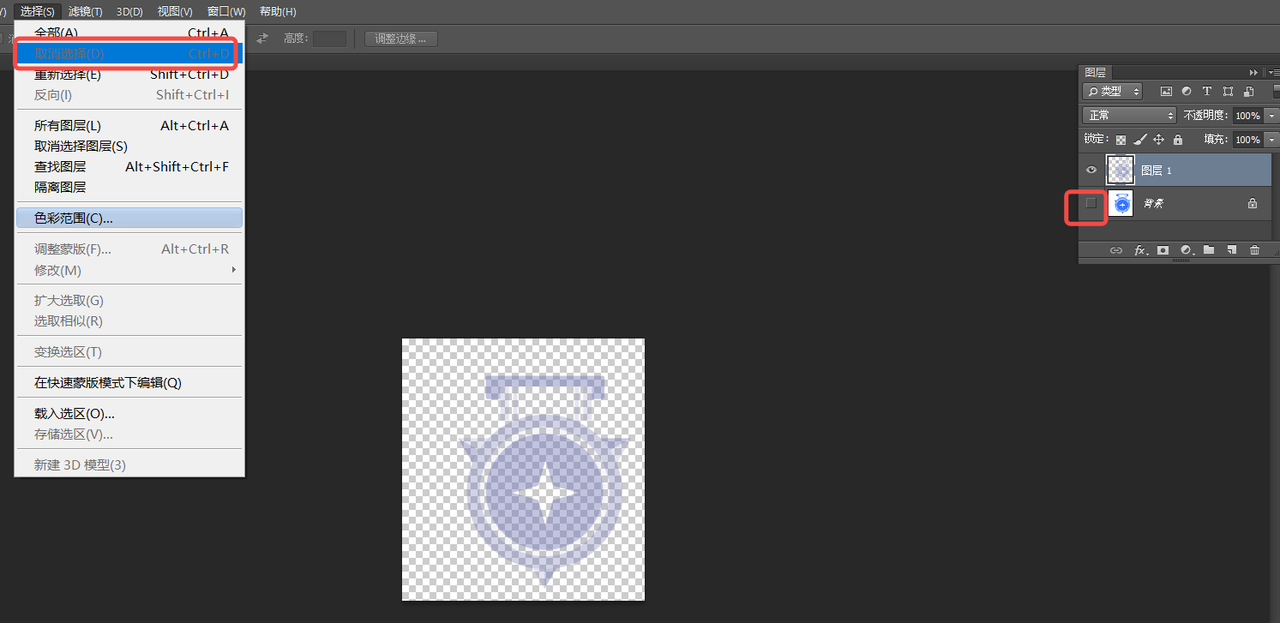
5,对于以上的步骤,如果感觉操作有些麻烦,那么也可以尝试推荐的这几款抠图工具,分别是「映造抠图」,「皮卡智能图像处理」,「智能抠图」。除公章之外,还能抠除背景,人像,卡通,动物,商品等等,并且操作简单,学习成本不高,通过不断的“选择”操作便可完成抠图效果。
以上 3 款抠图工具都是免费使用的,并且不用下载,可以网页端打开,不占用大量运行内存,保证抠图过程顺利进行。

以上便是关于「PS 抠公章」的全部操作步骤,包括打开图片、选择色彩范围、创建新图层并填充公章,最后取消选择和关闭背景图层,我们可以轻松地进行公章的抠图。此外,还介绍了几款一键抠图工具,如「映造抠图」、「皮卡智能图像处理」、「智能抠图」,它们操作简单,免费且无需下载。不论是 PS 的不同版本还是初学者都能轻松参考本文进行抠图操作。
